مي A1 محصول مشترك شيائومي و گوگل است كه اخيرا بهروزرساني اوريو را دريافت كرده است؛ اما آنلاك، روت و نصب ريكاوري در اين گوشي با رام اوريو چگونه است؟

شيائومي Mi A1 كه نسخهي جهاني گوشي Mi 5x از شيائومي به حساب ميآيد، محصول مشترك شيائومي و گوگل است كه سال گذشته به عنوان بخشي از پروژهي اندرويد وان معرفي شد. تفاوت عمدهي اين گوشي با همتاي خود يعني Mi 5X رام اندرويد خالص آن است.
البته شيائومي تعدادي از برنامههاي خود مانند اپليكيشن دوربين را در آن جاي داده است. اين گوشي مدتي پيش بهروزرساني اندرويد اوريو را دريافت كرد. به دليل ساختار نرمافزاري افزاري و پارتيشنبندي خاص Mi A1 نصب ريكاوري كاستوم در اين گوشي كمي با ساير گوشيها تفاوت دارد. در اين مقاله به آموزش آنلاك و نصب ريكاوري TWRP در شيائومي Mi A1 ميپردازيم.
براي درك بهتر تفاوت مي A1 و مراحلي كه در ادامه به آنها خواهيم پرداخت بايد بدانيد كه اين گوشي داراي دو پارتيشن A و B است. دستگاههاي اينچنيني كه پارتيشن دوگانه دارند تقريبا از تمام قسمتهاي سيستمي دو نمونه را در خود جاي ميدهند؛ به اين معني كه در واقع اين دستگاهها دو پارتيشن system، دو پارتيشن boot، دو پارتيشن مودم و... دارند؛ اما وقتي در حال استفاده از گوشي هستيد فقط يك اسلات مثلا اسلات A در حال استفاده است. در لحظههاي ابتدايي روشن شدن گوشي، بوتلودر به كمك دادههايي به نام BCB يا بخش بررسي بوتلودر تصميم ميگيرد كه پارتيشنهاي موجود در اسلات A را اجرا كند يا گوشي را با پارتيشنهاي اسلات B راهاندازي كند.
وقتي به روزرساني OTA در دسترس قرار ميگيرد، دادههاي اسلات در حال استفاده از اسلات آزاد كپي شده و پچ يا بهروزرساني ميشود. براي مثال، اگر در حال اجراي اسلات A هستيد، دستگاه شما بعد از دانلود بهروزرساني، پارتيشن سيستمي در حال اجراي شما را از اسلات A كپي كرده و بعد از اعمال بهروزرساني، آن را به اسلات B منتقل ميكند. وقتي عمليات كپي و بهروزرساني كامل شود، BCB بهروز ميشود و دستگاه ريبوت شده و با اسلات B بالا ميآيد. دفعهي بعد كه بهروزرساني منتشر شود، پارتيشن سيستمي B در A كپي ميشود و مجددا BCB بهروز ميشود تا دستگاه با اسلات A راهاندازي شود.

نكات مهم:
۱. روش روت كردني كه در اين مطلب به شما آموزش ميدهيم مشكلي براي دريافت بهروزرساني OTA به وجود نخواهد آورد.
۲. اين آموزشها تخصصي است. بهتر است اگر تجربهي كافي نداريد از اجراي آنها صرف نظر كنيد. زوميت هيچ گونه مسئوليتي در قبال صدماتي كه ممكن است در اثر اجراي نادرست اين مراحل به گوشي خود وارد كنيد بر عهده ندارد.
۳. دستكاريهاي سيستمي اينچنيني موجب از بين رفتن گارانتي گوشي ميشوند.
موارد لازم
۱. نصب درايورهاي ADB و فستبوت
اين نصب كنندهي آسان را دانلود كنيد. بعد از دانلود نصبكنندهي آسان درايورها، روي فايل ستاپ آن جفتكليك كنيد تا با صفحهي زير مواجه شويد.
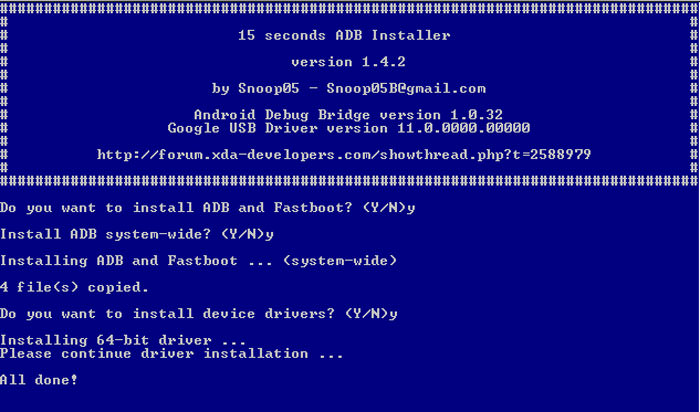
در اين صفحه از شما پرسش شده است كه آيا مايل به نصب درايورهاي ADB و فستبوت هستيد؟ در جواب به كليد Y را به نشانه Yes فشار داده و اينتر بزنيد. اين كار درايورهاي ADB و فستبوت را روي سيستم شما نصب خواهد كرد.
سؤال بعدي در خصوص اين است كه آيا مايل هستيد كه دستورات ADB از همهي نقاط ويندوز قابل اجرا باشند؟
براي سهولت كار در پاسخ به اين سؤال نيز Y را فشرده و اينتر بزنيد.
پس از آن نوبت به نصب درايورهاي گوشي ميرسد كه مجدد با كليد Y و اينتر تأييد ميكنيد تا اين درايورها نيز نصب شوند. در اين مورد نصبكنندهاي مجزا باز ميشود تا در واقع درايورهاي يواسبي اندرويد را روي سيستم شما نصب كند.
وقتي درايورهاي ADB، فستبوت و اندرويد به خوبي نصب شدند، پنجرهي آبيرنگ خود به خود بسته خواهد شد.
۲. يك پوشهي كاري ايجاد كنيد و فايلهاي زير را پس از دانلود در آن قرار دهيد.
۳. فايل oreo_3.2.2_recovery.img را دانلود كنيد و در فولدر يادشده قرار دهيد.
۴. فايل patched_boot.img را دانلود كنيد و در همان فولدر قرار دهيد. اين فايل بوت ويرايش شده، برگرفته از جديدترين بهروزرساني با وصلهي امنيتي ژانويه است.
۵. فايل twrp-3.2.1-installer-tissot-FIXED_By_DroidMester.zip را دانلود كنيد و كنار بقيهي فايلها قرار دهيد.
پيشنيازها
۱. گوشي Mi A1 با آخرين بهروزرساني اوريو
۲. فعال كردن USB Debugging و OEM unlocking
اين دو مورد بايد از Developer options صورت بگيرند. براي دسترسي به دولوپر آپشنز به تنظيمات گوشي رفته و وارد قسمت دربارهي گوشي يا about phone شويد. روي قسمت بيلد نامبر ۵ مرتبه به صورت مداوم ضربه بزنيد تا به عنوان يك توسعهدهنده معرفي شويد. اين كار بخش جديدي در تنظيمات گوشي شما به وجود خواهد آورد به نام Developer options. به عقب برگرديد و وارد بخش developer options شويد. در آنجا گزينههاي USB debugging و OEM unlocking را پيدا كرده و فعال كنيد.
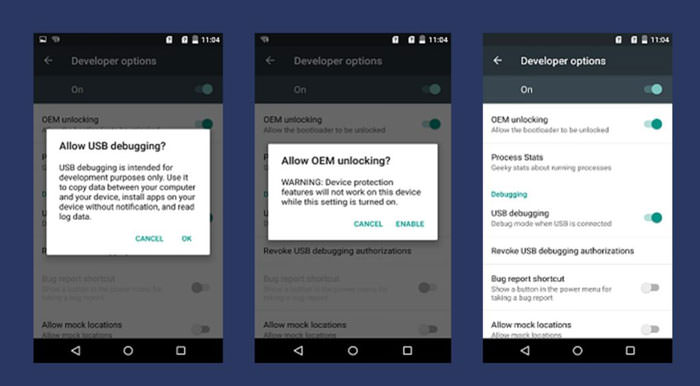
۳. بوتلودر باز
در صورتي كه درايورهاي ADB و فستبوت را نصب كردهايد، براي باز كردن بوتلودر بعد از فعال كردن OEM unlocking كه در بالا توضيح داده شد، كافي است گوشي را خاموش كنيد و دكمههاي ولوم پايين و پاور را نگه داريد تا وارد حالت فستبوت شويد و پس از اتصال گوشي به سيستم دستور زير را در CMD وارد كنيد.
fastboot oem unlock
۳. كابل USB
۴. غيرفعال كردن الزام به بررسي مجوز درايور در ويندوز
۶. حداقل ۵۰ درصد شارژ باتري
روت كردن Mi A1
براي روت مي A1 بعد از آنلاك بوتلودر كه چگونگي انجام آن در بالا توضيح داده شد، مراحل زير را انجام دهيد.
۱. گوشي را خاموش كنيد.
۲. با نگه داشتن همزمان دكمههاي ولوم پايين و پاور، گوشي را به حالت فستبوت ببريد.
۳. گوشي را با كابل USB به سيستم وصل كنيد.
۴. فايل patched_boot.img.zip را كه قبلا دانلود كردهايد در پوشهي كاري كه از قبل ساختهايد اكستركت كنيد.
۵. روي فضاي خالي فولدر با نگه داشتن دكمهي شيفت، راست كليك كنيد و Open Command را انتخاب كنيد.
۶. در پنجرهي سيامدي باز شده دستور زير را وارد كنيد:
fastboot boot patched_boot.img
۷. مجيسك منجر را كه پيشتر دانلود كردهايد نصب كرده و ريبوت كنيد.
نصب ريكاوري در Mi A1
۱. گوشي را خاموش كنيد و با نگه داشتن دكمههاي ولوم پايين و پاور وارد حالت فستبوت شويد.

۲. وارد فولدر كار خود، جايي كه تمامي فايلهاي دانلودشده را قرار دادهايد بشويد.
۳. كليد شيفت را نگه داشته و روي فضاي خالي فولدر راست كليك كنيد و open command را انتخاب كنيد.
۴. دستور زير را وارد كنيد:
fastboot boot oreo_3.2.2_recovery.img
با اجراي اين دستور، twrp بدون اينكه در گوشي شما نصب شده باشد، اجرا خواهد شد.
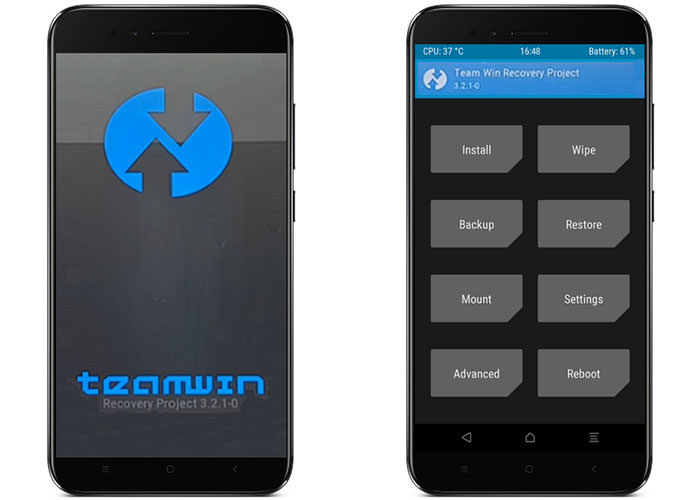
۵. بعد از بالا آمدن TWRP 3.2.1-0 در صفحهي ابتدايي، دكمه را به راست سوايپ كنيد تا اجازهي دستكاري سيستمي را صادر كنيد. سپس، در منوي ريكاوري روي Install بزنيد.
۶. فايل twrp-3.2.1-1-installer-Fixed_By_DroidMester.zip را نصب كنيد.
۷. وقتي نصب به اتمام رسيد، دو بار دكمهي بك يا يك بار دكمهي هوم را بزنيد تا به منوي اصلي برگرديد. حالا روي Reboot بزنيد. در منوي ريبوت، ريكاوري به شما نشان خواهد داد كه در حال حاضر روي كدام اسلات هستيد. روي هر اسلاتي كه هستيد دكمهي مربوط به آن را در پايين صفحه لمس كنيد. يعني اگر روي اسلات B هستيد، دكمهي Slot B را بزنيد.
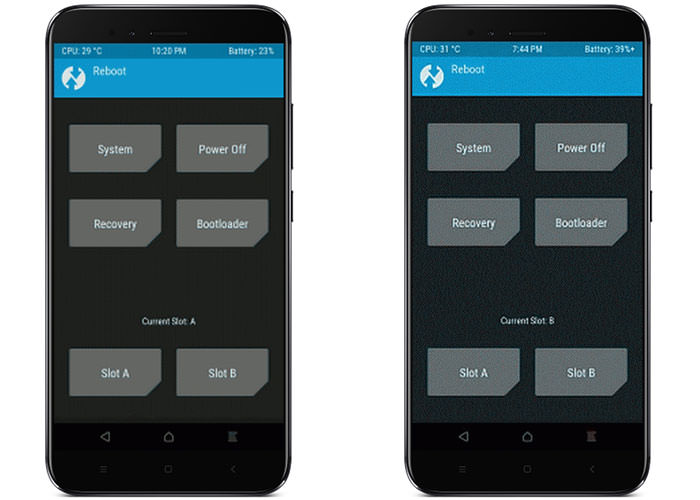
۸. مجددا به منوي اصلي برگرديد. روي Reboot بزنيد، در منوي ريبوت Bootloader را لمس كنيد و سپس Do not install را بزنيد. گوشي ريستارت شده و به فستبوت خواهد رفت.
۹. حالا مجددا در سيستم دستور fastboot boot oreo_3.2.2_recovery.img را وارد كنيد. در ريكاوري بعد از نصب twrp-3.2.1-1 ريبوت سيستم را بزنيد و اگر مايل به نصب اپليكيشن twrp هستيد سوايپ را انجام دهيد تا ضمن ريبوت سيستم اپليكيشن twrp نيز نصب شود.
۱۰. گوشي ريستارت شده و طبق تصاوير بالا ميآيد.
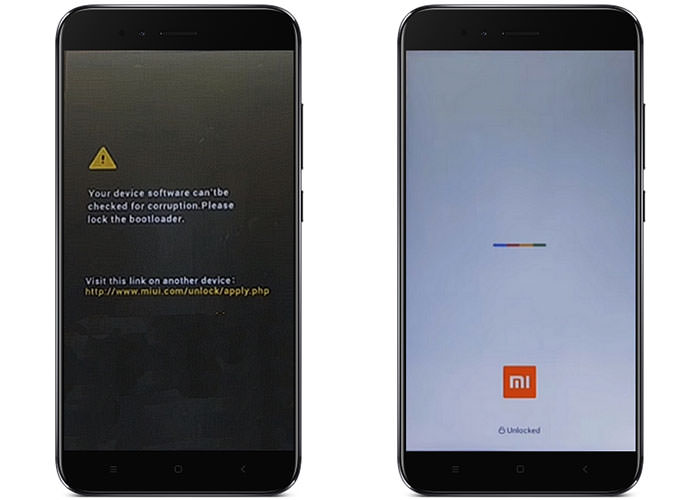
- چهارشنبه ۰۹ اسفند ۹۶ ۱۱:۲۷
- ۳۷۸ بازديد
- ۰ نظر